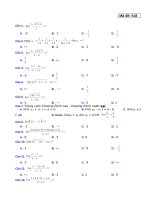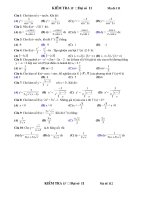Chuong trinh soan de trac nghiem moi Mien phi
Bạn đang xem bản rút gọn của tài liệu. Xem và tải ngay bản đầy đủ của tài liệu tại đây (480.09 KB, 7 trang )
<span class='text_page_counter'>(1)</span>CHƯƠNG TRÌNH TẠO NGÂN HÀNG ĐỀ VÀ SOẠN ĐỀ TRẮC NGHIỆM THEO MA TRẬN ĐỀ CHO TRƯỚC (B&T PROGRAM – ver 1.0.0) Tác giả: LÊ HOÀI SƠN – TRƯỜNG THPT NGUYỄN HUỆ - HUẾ I. Cách soạn một đề trộn đều Bước 1: Mở một đề đã soạn bằng Word (hoặc download trên mạng), đánh dấu đáp án và chèn kí hiệu [<Br>] ở cuối mỗi câu (hình 1) rồi sang Bước 2 - Đáp án thì gạch chân. - Phương án nào cố định thì in nghiêng. Có thể chèn kí hiệu [<Br>] và đánh dấu đáp án hoàn toàn tự động (xem phụ lục I). Hình 1 Bước 2: Chọn Import => xuất hiện Biểu mẫu nhập đề. Chọn lớp, đặt tên file, nhấn rồi chờ chương trình lưu lại đề. Nếu đề có lỗi thì sửa lỗi (lỗi soạn thảo) và thực hiện lại. Sang Bước 3. Hình 2.
<span class='text_page_counter'>(2)</span> Bước 3: Chọn MixTest => Xuất hiện Biểu mẫu trộn đề. Chọn lớp=> Đặt tên mã môn học => Chọn file nguồn => Chọn số câu, số đề=> Tùy chọn Header, Footer, Phiếu trả lời TN. Nhấn. Hình 3 Đề sau khi in xong (Có tùy chọn in phiếu trả lời TN). Hình 4.
<span class='text_page_counter'>(3)</span> II. Cách soạn một đề trộn từ dễ đến khó và có phần tự luận Một đề trắc nghiệm tốt thường chia thành từng nhóm câu hỏi từ dễ đến khó. Ví dụ: Một đề 50 câu hỏi thì 30 câu đầu ở mức nhận biết và thông hiểu, 20 câu sau là vận dụng. B&T Pro cũng cho phép thực hiện điều đó bằng cách như sau: Bước 1: Chuẩn bị đề : Chèn [<Br>], đánh dấu đáp án. Bước 2: Nhấp vào Tab Câu hỏi Nhóm và TL rồi chọn số nhóm hoặc có phần tự luận. Xuất hiện một bảng đầu văn bản. Điền số câu như hình sau. Các nhóm câu phải liên tiếp. Trong hình là 30 và 31 liên tiếp nhau. Có thể chèn thêm hàng để thêm nhóm.. Hình 5 Có phần tự luận (phần tự luận để cuối cùng). Hình 6 Các bước còn lại thực hiện như mục I. Số câu trong mỗi đề có thể ít hơn số câu đã nhập vào. Khi đó chương trình sẽ tự động tính tỉ lệ để đưa ra số câu tương ứng cho phù hợp tỉ lệ số câu khó và dễ khi nhập vào. Số câu nhập vào càng nhiều thì các đề in ra sẽ ít bị trùng câu hỏi, bảo đảm độ khách quan khi học sinh làm bài. Tôi gọi kiểu làm đề này là ngân hàng câu hỏi mini rất phù hợp trong kiểm tra 1 tiết, mỗi học sinh làm một đề, độ giống nhau khoảng 15%. III. Cách tạo ngân hàng câu hỏi và soạn đề từ ngân hàng câu hỏi 1. Tạo ngân hàng câu hỏi Bước 1: Mở nội dung câu hỏi cần đưa vào ngân hàng câu hỏi, đã làm đáp án. Bước 2: Mở Tab Nhập câu hỏi=> Chọn File cần thêm câu hỏi, chọn Level (độ khó của câu hỏi), Chọn lớp. Nếu cần tạo file mới thì nhập tên vào ô phía trên. Bước 3: Nhấn và chờ cập nhật. Mỗi lần nhập một câu hỏi..
<span class='text_page_counter'>(4)</span> 2. Trộn đề từ ngân hàng đề (Làm theo các bước sau) Bước 1. Bước 2. Bước 6. Bước 3. Bước 4. Bước 7. Bước 5. Bước 8. Lấy câu hỏi mà không in đề. Trong tùy chọn từ <Dễ đến khó> nếu: - Để trống: Xáo toàn bộ không phân biệt dễ khó. - Chọn (1,2)(3,4): Mức độ 1 và 2 trộn với nhau và đặt ở phần trước, mức độ 3 và 4 trộn với nhau và đặt ở phần sau. - Chọn (1,2)(3)(4): Mức độ 1 và 2 trộn với nhau và đặt ở phần trước,mức độ 3 trộn với nhau và đặt ở phần tiếp theo, mức độ 4 đặt ở cuối.. Một số chức năng khác các bạn tự khai thác. Chúc các bạn thành công! Mọi ý kiến, thắc mắc xin liên lạc: Email: hoặc Page: Phần Mềm Trắc Nghiệm B&T Pro Tác giả: Lê Hoài Sơn – Trường THPT Nguyễn Huệ - Huế. FB: Hoai Son Le
<span class='text_page_counter'>(5)</span> PHỤ LỤC I: CHÈN KÝ HIỆU [<Br>] VÀ LÀM ĐÁP ÁN TỰ ĐỘNG Bảng đáp án theo một trong 3 mẫu sau: Mẫu 1: Câu 1 A Câu 6 B Câu 2 B Câu 7 C Câu 3 C Câu 8 D Câu 4 A … … Câu 5 C Mẫu 2:. Câu 1 A Câu ... A. Câu 2 B Câu … D. Câu 3 A Câu … C. Mẫu 3: (của BT Pro) 1A 2C 3A 5A 6B …. … … … …. 4C. Bước 1: Mở file gốc, xóa đầu, đuôi. Chỉ giữ lại phần câu hỏi và bảng đáp án. Nhấn Insert [<Br>] Bước 2: Vào Làm đáp án. Hiện ra Form Answers (hình bên) Click chuột vào Bảng đáp án trên đề Chọn Dạng 1 hoặc 2 hoặc 3 (theo mẫu đáp án) Nhấn: Nhấn:.
<span class='text_page_counter'>(6)</span> Đề sau khi đã đánh dấu đáp án xong (Đáp án có thể tự gạch chân bằng tay và không cần tô mùa đỏ). Bỏ phần này. Bỏ bảng đáp án, vẫn giữ kí hiệu [<Br>] cuối cùng.
<span class='text_page_counter'>(7)</span>
<span class='text_page_counter'>(8)</span>